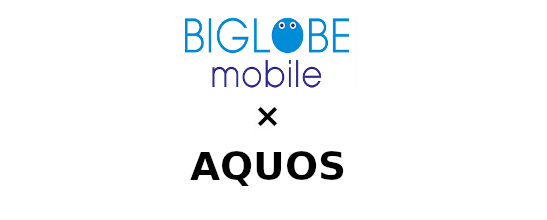
現在お使いのAQUOSを使ってもしくはこれから中古などで購入され、BIGLOBEモバイルの格安SIMでの利用を考えていらっしゃる方向けにBIGLOBEモバイルでAQUOSを利用する為の情報を紹介していきます。
BIGLOBEモバイルの格安SIMで利用できるAQUOSシリーズ一覧
まずはご利用を考えられているAQUOSがBIGLOBEモバイルで利用できないと意味がないですので、BIGLOBEモバイルで利用できるAQUOSを販売キャリア別に表にしてみました。
以下の表に記載されている機種はBIGLOBEモバイルで利用可能の機種となりますので利用を予定されているAQUOSがBIGLOBEモバイルで利用可能か、確認にご利用ください。
BIGLOBEモバイルはドコモ回線のタイプDプラン/au回線のタイプAプランという2キャリアの回線を利用したプランを提供されています
ドコモ製とau製のXperiaなら販売元と同一回線のプランを利用すれば一部を除きSIMロック解除無しでもSIMカードを差し替えるだけでそのままでこれまでと同様に利用可能となっています
ドコモのAQUOS
ドコモで販売されていたAQUOSならドコモ回線のDプランをご利用の場合、基本的にはSIMロック解除不要で利用可能となっています。
| 機種名 | SIMロック解除 |
|---|---|
| AQUOS sense5G SH-53A | 不要 |
| AQUOS sense4 SH-41A | 不要 |
| AQUOS R5G SH-51A | 不要 |
| AQUOS zero2 SH-01M | 不要 |
| AQUOS sense3 SH-02M | 不要 |
| AQUOS R3 SH-04L | 不要 |
| AQUOS sense2 SH-01L | 不要 |
| AQUOS R2 SH-03K | 不要 |
| AQUOS sense SH-01K | 不要 |
| AQUOS R SH-03J | 不要 |
| AQUOS EVER SH-02J | 不要 |
| AQUOS ZETA SH-04H | 不要 |
| AQUOS Compact SH-02H | 不要 |
| AQUOS ZETA SH-01H | 不要 |
| AQUOS EVER SH-04G | 不要 |
これ以上古い機種は実用的ではないので・・・
これ以上古い機種も利用する事も可能ではあります。
auのAQUOS
auのAQUOSは2022年4月1日での3G回線提供終了に伴いVoLTE非対応の端末は残念ながら利用不可となっています。
ちなみに、機種名にSOV〇〇といった具合にVを含む端末がVoLTE対応機となっており、SOGのようにGを含む端末は5G対応機です。
また、AQUOSXZSOV34/AQUOSXZsSOV35以前の機種はau回線のAプランの利用でもSIMロック解除が必要となります
| 機種名 | SIMロック解除 |
|---|---|
| AQUOS sense5G SHG03 | 不要 |
| AQUOS zero5G basic DX SHG02 | 不要 |
| AQUOS sense3 basic SHV48 | 不要 |
| AQUOS R5G SHG01 | 不要 |
| AQUOS zero2 SHV47 | 不要 |
| AQUOS sense3 plus サウンド SHV46 | 不要 |
| AQUOS sense3 SHV45 | 不要 |
| AQUOS sense2 かんたん SHV43 | 不要 |
| AQUOS R3 SHV44 | 不要 |
| AQUOS R2 SHV42 | 不要 |
| AQUOS R compact SHV41 | 不要 |
| AQUOS sense SHV40 | 不要 |
| AQUOS R SHV39 | 必要 |
| AQUOS SERIE mini SHV38 | 必要 |
| AQUOS U SHV37 | 必要 |
| AQUOS U SHV35 | 必要 |
| AQUOS SERIE SHV34 | 必要 |
| AQUOS SERIE mini SHV33 | 必要 |
| AQUOS SERIE SHV32 | 必要 |
VoLTE移行期に販売された、3GもVoLTEも両方対応している機種はauで販売された機種でau回線の格安SIMを使う場合でもSIMロック解除が必要になっています。
ソフトバンクのAQUOS(エクスペリア)
ソフトバンクのAQUOSもSIMロック解除済みの端末なら、ドコモ回線のタイプDプランで利用可能です。
au回線の場合データ専用SIMに関しては利用可能と思いますが音声対応SIMが使えない場合もあるのでおススメしません。
| 機種名 | SIMロック解除 |
|---|---|
| AQUOS sense5G A004SH | 必要 |
| AQUOS zero5G basic A002SH | 必要 |
| AQUOS R5G 908SH | 必要 |
| AQUOS zero2 906SH | 必要 |
| AQUOS sense3 plus 901SH | 必要 |
| AQUOS R3 808SH | 必要 |
| AQUOS zero 801SH | 必要 |
| AQUOS R2 706SH | 必要 |
| AQUOS R compact 803SH | 必要 |
| AQUOS ea 606SH | 必要 |
| AQUOS R 605SH | 必要 |
| AQUOS Xx3 mini 603SH | 必要 |
| AQUOS Xx3 506SH | 必要 |
| AQUOS Xx2 mini 503SH | 必要 |
| AQUOS Xx2 502SH | 必要 |
| AQUOS CRYSTAL 2 403SH | 必要 |
| AQUOS Xx 404SH | 必要 |
BIGLOBEモバイルで取り扱い中のAQUOS
キャリアで販売されているAQUOSの利用以外にも、AQUOSはSIMフリー版も多く発売されている機種で、多くの格安SIM業者で販売されています。
BIGLOBEモバイルでもSIMフリー版のAQUOSをセット販売されています。
現在BIGLOBEモバイルで取り扱い中のAQUOSはコチラ
AQUOS sense4 plus SH-M16

特徴
スマートフォンAQUOS史上最大(発売時)となる約6.7インチフルHD+ ディスプレイを搭載。
液晶テレビ「AQUOS」で培った高画質化技術「リッチカラーテクノロジーモバイル」により、明るく鮮やかな 映像を表示します。
また、高出力のステレオスピーカーを採用し、大音量かつクリアな音質を実現しました。動画やゲームを臨場感 たっぷりにお楽しみいただけます。
高性能CPU「QualcommR Snapdragon? 720G mobile platform」や大容量の8GB RAM/128GBROMメモリ搭載により、ストレスの 少ない快適なパフォーマンスを実現しました。
また、AQUOS senseシリーズで初めて90Hzの高速駆動に対応。
さらに、120Hzで タッチを検知することにより、残像の少ないなめらかな表示と 機敏なレスポンスで、動きの激しいゲームも心地よくプレイできます。
臨場感を生み出す画質コントロール技術と、最適な画質調整により、リアルな表現と省エネを両立。
HDR10コンテンツ(Netflix/Amazonプライム/YouTube?)に対応し、明部から暗部までディテールを忠実に再現。
スペック
| サイズ | 166(H)×78(W)×8.8(D)mm |
|---|---|
| OS | Android 10 |
| CPU | Qualcomm(R) Snapdragon(TM) 720G オクタコア(2.3GHz+1.8GHz) |
| メモリ | RAM:8GB ROM:128GB microSD:最大1TB |
| ディスプレイ | 6.7インチ フルHD+(2,400×1,080ドット) |
| カメラ | アウトカメラ:4800万画素(標準)+500万画素(広角)+190万画素(マクロ)+190万画素(深度) インカメラ:800万画素(標準)+190万画素(深度) |
| バッテリー | 4,120mAh |
| 価格 | 分割払い(24回) 1,800円 (税込1,980円) 総額 43,200円 (税込47,520円) 20,000円分ポイント還元で、実質総額 23,200円 (税込25,520円相当) |
対応バンド
| LTE | FDD-LTE:1/2/3/4/5/7/8/11/12/17/18/19/26/28 TD-LTE:41 |
|---|---|
| 3G | 1/2/4/5/6/8/19 |
| GMS | 850/900/1800/1900MHz |
AQUOS sense4 plus SH-M16の詳細が気になる方はコチラから
AQUOS sense4 SH-M15

特徴
シャープ独自の圧倒的な省電力を誇る新IGZOディスプレイと、大容量の4,570mAhバッテリーの搭載で、1週間電池残量を気にせず使用可能。電池容量およびディスプレイサイズをアップしながらもサイズ感をキープ。
高性能CPU「QualcommR Snapdragon? 720G mobile platform」を採用。
AQUOS sense3と比べて処理性能が約2.2倍向上。
また、ストレージにUFS規格を採用することで、データの読込速度も約2.4倍向上し、アプリのすばやい起動やストレスフリーの使い心地で快適に使えます。
広角からズームまで、目で見た風景そのままを映し出す3眼カメラ搭載。
手ブレやAIに対応し、人物や夜間の撮影も自動でかんたんにキレイな写真が撮れます。
スペック
| サイズ | 148(H)×71(W)×8.9(D)mm |
|---|---|
| OS | Android 10 |
| CPU | Qualcomm(R) Snapdragon(TM) 720G オクタコア(2.3GHz+1.8GHz) |
| メモリ | RAM:4GB ROM:64GB microSD:最大1TB |
| ディスプレイ | 5.8インチ フルHD+(2,280×1,080ドット) |
| カメラ | アウトカメラ:1200万画素(標準)+1200万画素(広角)+800万画素(望遠) インカメラ:800万画素 |
| バッテリー | 4,570mAh |
| 価格 | 分割払い(24回) 1,230円 (税込1,353円) 総額 29,520円 (税込32,472円) 20,000円分ポイント還元で、実質総額9,520円(税込10,472円相当) |
対応バンド
| LTE | FDD-LTE:1/3/5/8/12/17/18/19 TD-LTE:39/41 |
|---|---|
| 3G | 1/2/5/6/8/19 |
| GMS | 850/900/1800/1900MHz |
BIGLOBEモバイルの格安SIMでAQUOSの利用までの具体的な流れ
ここまでの項目で、ご自身のAQUOSがBIGLOBEモバイルの格安SIMで利用できる事の確認ができたらここからは実際に利用するまでの具体的な流れを紹介していきます。
まずは利用開始までの流れをイメージしやすいように大まかな流れを書いておきます
事前に準備するもの
BIGLOBEモバイルの支払いは基本的にはクレジットカードのみとなっています
(自宅のネット回線でeo光ネットをご利用の方はそちらの支払いと合わせて口座振替も可能)
②メールアドレス
MNPされる場合、現在お使い中のキャリアのメールアドレスは利用不可となるのでキャリアのアドレス以外の連絡の取れるアドレスが必要
③MNP予約番号
MNPされる場合は申込時に必要なので、申込までに有効期限が10日以上残った状態のMNP予約番号が必要です
新規の場合コチラは必要無しです
契約の流れ
↓
②BIGLOBEモバイルへの申込
↓
③SIMカード到着後、WEB上で開通手続き
↓
④開通後、APN設定
↓
⑤利用開始
おおまかに言えば上記の5工程で終了です。
格安SIMの多くは店頭窓口が少なく殆どの場合が自分でオンライン契約の為、スマホ代の節約に興味はあってもなんだか難しそうと諦める人が多いですが、思った以上に簡単ですので是非チャレンジして欲しいです。
それでは次の項目で、上記の契約までの流れを詳しく紹介していきます!
MNP予約番号の取得
MNP(モバイル・ナンバー・ポータビリティ)予約番号は現在お使いの電話番号を、今契約している携帯電話事業者から他の携帯電話事業者へ移動する場合に必要な10桁の数字です。
(新規申込で電話番号を新たに取得する場合は必要ないのでこの項目は読み飛ばして構いません)
MNP予約番号の取得は現在契約中の携帯事業者で発行してもらいます。
MNP予約番号の発行方法は基本的には何処のキャリアでも以下の3つの方法になります。
②ショップの窓口で申請
③WEBからの申請
MNP予約番号は発行から14日間が有効期限となっており、有効期限を過ぎると再発行が必要となります。
BIGLOBEモバイルでは有効期限が10日以上残った状態での申込が必要となりますので、発行する日はBIGLOBEモバイルへの申込日に合わせて発行してください。
また、申し込みの際の注意事項にも表示されてると思いますが、申込の際に使う連絡用のメールアドレスには現在契約中のキャリアは解約になるので@docomo.ne.jp/@au.com/@ezweb.ne.jp/@softbank.ne.jpは利用できませんので、gmailなどのフリーメールアドレスを使うなどして、連絡可能のメールアドレスが必要となりますので事前に準備しておいてください。
MNP予約番号を使って移行先の携帯事業者への申し込みが完了した時点で、現在ご利用中のドコモ/au/ソフトバンク等のキャリアの契約は自動で解約となりますので、別途解約手続きなどを現在利用中の携帯事業者で行う必要はありません。
ドコモのMNP予約番号の発行方法
ご契約中のスマホから「151」へ発信
それ以外場合は「0120-800-000」へ発信
お電話でのお手続きは、午前9時~午後8時までの受付
ご契約者本人の来店が必要で、運転免許証等の本人確認書類の持参が必要です。
本人以外の場合、委任状が必要になります
委任状は以下のリンクからダウンロードできます。
https://www.nttdocomo.co.jp/support/consent_form/?icid=CRP_SUP_reserve_shop_to_CRP_SUP_consent_form
WEBからのMNP予約番号の発行の場合ますdアカウントの作成が必要になります
コチラでdアカウント作成後、dアカウントへログインを行い
トップ→契約内容・手続き→ドコモオンライン手続き
へと進み、MNP予約番号の発行が行えます
WEBからのMNP予約番号の発行は24時間受け付け可能です
auのMNP予約番号の発行方法
一般電話/携帯電話から共通で「0077-75470」へ発信
お電話でのお手続きは、午前9時~午後8時までの受付
ご契約者本人の来店が必要で、運転免許証等の本人確認書類の持参が必要です。
本人以外の場合、委任状が必要になります
委任状は以下のリンクからダウンロードできます。
My auから予約番号の発行が出来ます
ログイン後
画面上部「スマートフォン・携帯電話」→ご契約内容/手続き→お問い合わせ/手続き→MNPご予約
ソフトバンクのMNP予約番号の発行方法
ご契約中のスマホから「*5533」へ発信
それ以外場合は「0800-100-5533」へ発信
お電話でのお手続きは、午前9時~午後8時までの受付
ご契約者本人の来店が必要で、運転免許証等の本人確認書類の持参が必要です。
本人以外の場合、ご家族の方のみで委任状が必要となります。
委任状は以下のリンクからダウンロードもしくはショップでも貰えます
My SoftBankにてお手続きいただけます。
(予約番号発行は午前9時から午後8時まで)
BIGLOBEモバイルの契約
ここまでの項目でMNPされる場合の事前準備が終わったら、BIGLOBEモバイルへ申込を行います。
申込自体は案内にそって必要事項を記入していくだけなので10分もあればお申し込みは完了します。
MVNO業者の格安SIMの契約方法、申込の流れ
MNPされた方は開通手続き
お申し込み後、自宅にSIMカードが届いたら、届いたSIMカードで通信ができるように開通手続きを行います。
MNPではなく新規の場合
新規で電話番号を取得しての音声対応SIMを申込された場合は開通手続きは必要ありません。
届いた時点で利用可能となっています。
次のSIMカードの差し替えの項目まで読み飛ばしてください。
MNPされた場合
MNPされた場合、自宅にSIMカードが届いて、この開通手続きを行うまで、現在お使いのキャリアのSIMカードはまだ利用可能となっています。
SIMカードに同梱されている開通手続きの案内を読みながら手順通りに進めるだけでWEBから簡単に開通手続き可能となっているので不安な方もご安心ください(*^▽^*)
コチラのBIGLOBEモバイルマイページから開通申請になります。
https://login.sso.biglobe.ne.jp/scpf_op/auth.php?custom_id=support
WEBからの開通が出来ない方など電話での開通受付もされています
■BIGLOBE音声オプション専用窓口
電話番号 : 0120-985-309(受付時間 9:00~18:00 年中無休)
出典:https://join.biglobe.ne.jp/mobile/
MNP開通のお申込が完了し、しばらくしたらお手元のスマホは圏外になると思います。
現在利用しているキャリアのSIMカードから届いたBIGLOBEモバイルのSIMカードへ切り替わった事を示しています。
SIMカードの差し替え
開通が完了したBIGLOBEモバイルのSIMカードをお手元のAQUOS(アクオス)へ挿入します。
AQUOSのSIMカードが入っている場所は機種によって取り出しピンが必要なタイプとツメで外すタイプの2種類あります。
何機種か画像を貼って置きますので以下の説明書から抜粋した画像を参考にしてみてください。
AQUOS sense5GのSIMカードの場所
出典:AQUOS sense5G SHG03取扱い説明書より
AQUOS R2のSIMカードの場所
出典:AQUOS R2 SH-03K取扱い説明書より
AQUOS ZETA SH-04HのSIMカードの場所
出典:AQUOS ZETA SH-04H取扱い説明書より
SIMカード交換時の注意点とSIMピンが無い場合の対処方
ピンを無くされる方は非常に多いと思いますが、クリップや安全ピンなどで代用可能となっています。
ドコモの公式やSamsungのGalaxy公式サイトでも無くされた場合はクリップでの代用を記載されているので、クリップでの代用に関しては特に問題はないと思われます。
楽天市場などで販売もされています。
SIMカード交換時の注意点
AQUOSは防水仕様ですが、防水効果が機能しなくなる恐れがありますのでSIMカード交換後は蓋をしっかりと閉めるのを忘れないよう注意しましょう。
電源を入れたままSIMカードの交換を行っても問題なく交換できる場合もありますが、最悪SIMカードが壊れる可能性もありますので、必ず電源を切ってから交換しましょう。
壊れるのは稀なケースのようですが、壊れたら元も子もないので(;^_^A
AQUOSのAPN設定を行う
開通完了のBIGLOBEモバイルのSIMカードに差し替えて電源を入れた時点で電波は拾えるのでアンテナ表示がされ、通話だけならそのまま使える状態になります。
しかし、ネットへ繋げる為のAPN設定というスマホでインターネットにつなぐための設定を行わないとデータ通信ができないので、ネットへ繋ぐことができません。
開通済みのBIGLOBEモバイルのSIMカードをAQUOSへセットしたらAPN設定を行いましょう!
SIMカードに同梱されている手順書にAPN設定の方法も書いてあるので手順書通りに行えば5分もかからず完了します
APN設定の画面はOSのバージョンによって若干違いがありますが、ほぼ同じ感じで設定画面へ行けます。
BIGLOBEモバイルから届いたSIMカードと一緒に入っている手順書みながらやれば簡単にできるようになってますが、一応紹介しておきます。
Android 5.xのAPN設定画面の開き方
設定
↓
その他のネットワーク
↓
モバイルネットワーク
↓
APN
という順番でスマホの設定から開いて行くとAPN設定画面へ行けます。
Android 6.x~7.xのAPN設定画面の開き方
設定
↓
その他
↓
モバイルネットワーク
↓
アクセスポイント名
という順番でスマホの設定から開いて行くとAPN設定画面へ行けます。
Android 8.xのAPN設定画面の開き方
設定
↓
ネットワークとインターネット
↓
モバイルネットワーク
↓
アクセスポイント名
という順番でスマホの設定から開いて行くとAPN設定画面へ行けます。
Android 9.x~10.xのAPN設定画面の開き方
設定
↓
ネットワークとインターネット
↓
モバイルネットワーク
↓
詳細設定→アクセスポイント名
という順番でスマホの設定から開いて行くとAPN設定画面へ行けます。
APN設定の入力
最近の機種の場合、あらかじめAPN設定画面の一覧にすでにBIGLOBEモバイルのAPNが入力済みの機種もあります。
APN設定画面を開いた時にAPN一覧にBIGLOBEモバイルが表示されている場合そのままそれを選択すれば完了です。
一覧に表示されていない場合、自分で入力する流れになります。
APN設定画面右上の+のボタンをタップで新規編集画面が開きます
編集する場所は以下の通りになります。
| 名前 | 任意の名前:わかればなんでもOK 例:BIGLOBEモバイル |
|---|---|
| APN | biglobe.jp |
| ユーザー名 | user |
| パスワード | 0000 |
| MCC(または携帯国番号) | 440 |
| MNC(または通信事業者コード | SIMカードが正常に差し込まれていれば読み込んで自動で選択されてると思いますが、一応記載しておきます Aプラン:51 Dプラン:10 |
| 認証タイプ | [CHAPまたはPAP]を選択 |
| APNプロコトル | [IPv4]を選択 恐らく未設定でも可 |
認証方式欄に[PAPまたはCHAP]が無い場合は[CHAP]を選択してください。[CHAP]で接続できなかった場合は[PAP]をお試しください。
AQUOSでBIGLOBEモバイルの利用開始
以上で、BIGLOBEモバイルの利用が可能になります。


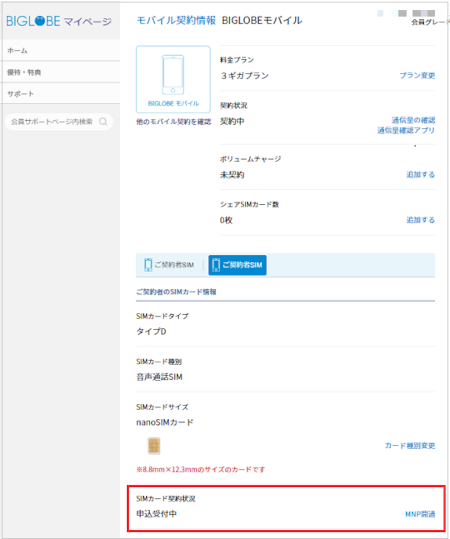
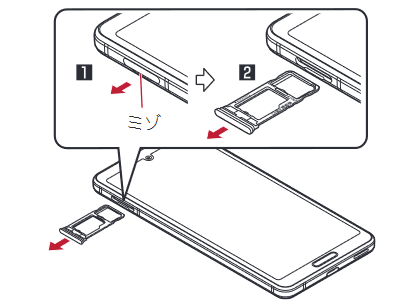
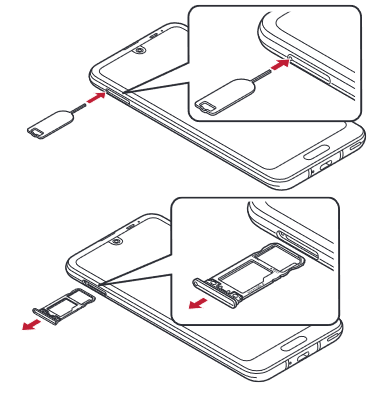
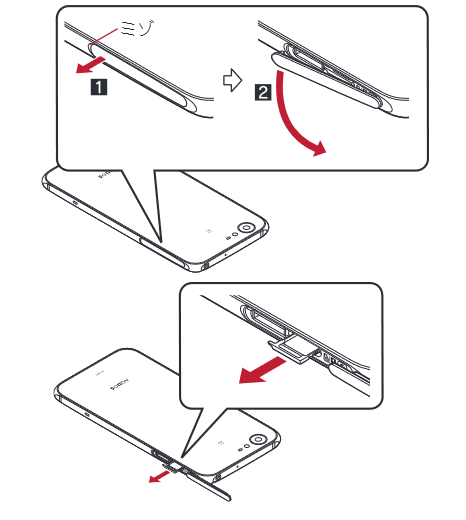
![[商品価格に関しましては、リンクが作成された時点と現時点で情報が変更されている場合がございます。] [商品価格に関しましては、リンクが作成された時点と現時点で情報が変更されている場合がございます。]](https://hbb.afl.rakuten.co.jp/hgb/182f61e5.be0703d3.182f61e6.55616e41/?me_id=1314814&item_id=10000423&m=https%3A%2F%2Fthumbnail.image.rakuten.co.jp%2F%400_mall%2Fshiningstar-kirara%2Fcabinet%2F0000321-330%2F0000324.jpg%3F_ex%3D80x80&pc=https%3A%2F%2Fthumbnail.image.rakuten.co.jp%2F%400_mall%2Fshiningstar-kirara%2Fcabinet%2F0000321-330%2F0000324.jpg%3F_ex%3D240x240&s=240x240&t=picttext)

